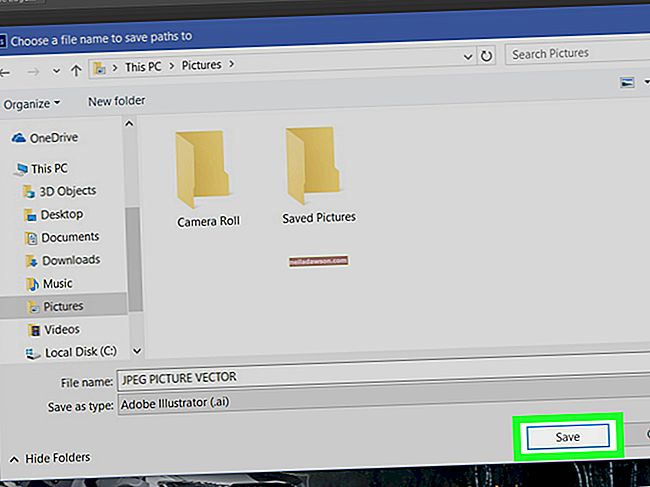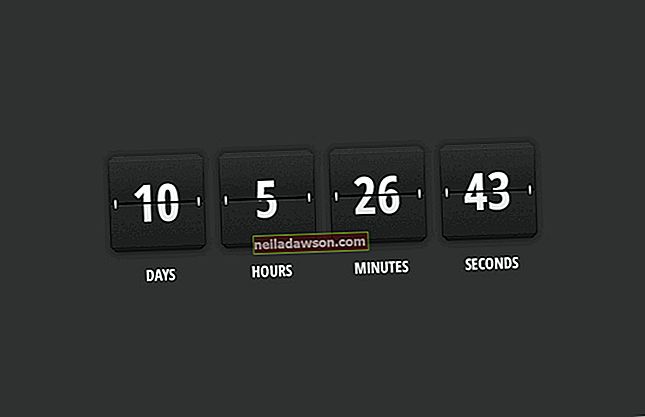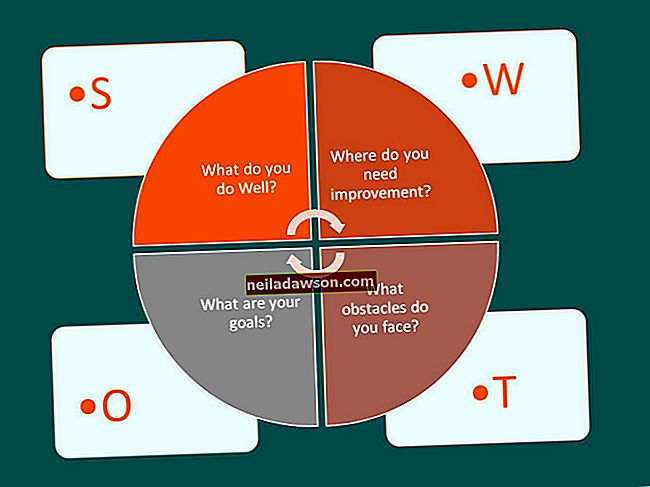Soubory Java Network Launch Protocol (JNLP) se používají ke spouštění aplikací z hostovaného webového serveru na klientovi vzdálené plochy. Software jako Java Plug-in a Java Web Start používá ke spuštění soubory JNLP.
Protože soubory JNLP jsou specifické pro daný program, nemusí váš počítač správně rozpoznat soubory JNLP a spustit je pomocí aplikace Java Web Start. Pokud k tomu dojde, musíte upravit přidružení souborů vašeho počítače tak, aby se soubory JNLP správně otevíraly pomocí aplikace Java Web Start.
Stáhněte a nainstalujte nejnovější verzi prostředí Java
Před úpravou přidružení souborů v počítači k správnému otevření souborů JNLP se ujistěte, že máte v počítači nainstalovány správné programy Java. Zde je postup:
- V počítači klikněte do pole Windows Search a zadejte „Java“ nebo procházejte seznamem abecedně seřazených aplikací pro program Java. Pokud ji nevidíte, Java není nainstalována.
Na Macu přejděte do Vyhledávače > Aplikace > Složka nástrojů . Měli byste vidět složku Java . Pokud ji nevidíte, nemáte nainstalovanou Javu.
- Pokud není Java nainstalována, přejděte na web Java.com .
- Klikněte na tlačítko stahování Java . Web automaticky ví, který operační systém používáte, a přesměruje vás na příslušnou stránku pro stahování .
- Na stránce Stažení klikněte na tlačítko Souhlasím a spusťte bezplatné stahování , čímž zahájíte stahování.
- Po stažení souboru klikněte na spouštěcí program instalace a dokončete instalaci podle všech pokynů.
Úpravy přidružení souborů JNLP ve Windows 10
Úpravy přidružení souborů v počítači se systémem Windows 10 tak, aby se soubory JNLP otevíraly správně:
- V okně Start přejděte na Ovládací panely .
- Přejděte na Programy > Výchozí programy .
- Klikněte na Vybrat výchozí programy .
- Vyberte možnost Vybrat výchozí aplikace podle typu souboru .
- Vyberte JNLP ze seznamu typů rozšíření.
- Vyberte možnost Změnit program .
- Je nepravděpodobné, že se správná aplikace Java zobrazí automaticky, proto zvolte Další aplikace .
- Vyberte možnost Vyhledat jinou aplikaci na tomto počítači .
- Přejděte do složky Java , která by měla být umístěna ve složce Program Files (x86) .
- Proklikejte složky jre [verze #] a složky bin do aplikace javaws.exe . Toto je spouštěč aplikací Java Web Start. Vyberte jej poklepáním.
- Výběr potvrďte stisknutím tlačítka Zavřít a dokončete proces.
Od této chvíle bude aplikace Java Web Start otevírat soubory JNLP, kdykoli na ně kliknete.
Úpravy asociací souborů JNLP na počítači Mac
Chcete-li změnit přidružení souborů pro správné otevření souboru JNLP v počítači Mac:
- Otevřete Vyhledávač a vyhledejte soubor JNLP, který chcete otevřít.
- Pravým tlačítkem klikněte na soubor JNLP a vyberte Získat informace .
- Na obrazovce s informacemi o souboru JNLP klikněte na šipku vedle položky Otevřít v.
- Ze seznamu aplikací v rozevírací nabídce vyberte Java Web Start . Pokud není uveden v první skupině možností, vyberte možnost Jiné a vyhledejte jej v úplném seznamu aplikací.
- Jakmile vyberete správnou aplikaci, kliknutím na Změnit vše použijete v budoucnu změnu na všechny typy souborů JNLP.
- Dokončete proces kliknutím na Pokračovat.
Nyní, kdykoli kliknete na soubor JNLP a otevřete jej ve svém počítači Mac, automaticky se otevře se správnou aplikací Java.